臺式電腦噪聲太大怎么辦?修復方法看這里
如何修復計算機上的噪聲風扇
對于大多數用戶來說,Windows 10升級并不是一件令人愉快的事情。從可訪問性到BIOS和安全模式等問題,用戶一直在報告藍屏錯誤,黑屏錯誤,文件損壞,DLL文件等問題。雖然用戶正在忙著尋找Windows 10中軟件問題的解決方案,但他們也意識到硬件存在一些問題,其中一個問題是“風扇噪音過大”問題,該問題已經成功地激怒了許多用戶。在給定的文章中,我們將討論Windows 10中“風扇噪音過大”問題的解決方案,以及一些可以幫助您保持系統運行的一般提示和技巧。
Windows 10中“風扇噪音過大”問題的解決方案:
在處理“臺式電腦風扇聲音大”問題時要實現的最重要的事情是它不是軟件或操作系統問題,而是涉及CPU及其溫度的功能。因此,在硬件配置相對較弱的舊PC上升級到Windows 10的用戶可能會遇到此類錯誤。此外,如果您的CPU過度緊張,則應立即停止使用。
此外,請繼續執行以下步驟:
- 轉到任務管理器(Ctrl + Alt + Del),然后檢查當前的CPU使用情況。這將是了解CPU為何如此緊張的第一步。
- 在背景中有許多服務正在進行中。您可以禁用它們以最小化CPU使用率。.
- 升級到Windows 10后,必須在后臺刪除其他冗余程序安裝,以便停止CPU內消耗的額外空間。
- 然后,您必須設置新操作系統以使用CPU中的所有核心,然后繼續修改注冊表,以便在啟動時將Windows內核加載到RAM內存中。
上述步驟應降低風扇噪音,否則會刺激您。下面,我們列出了解決同一問題的另一種方法。.
這些步驟已在下面列出。
- 在“開始”菜單中搜索“檢查更新”
- 在“Windows Update”部分下,選擇“高級選項”.
- 在“選擇如何安裝更新”部分下,選擇“選擇如何提供更新”
- 您現在必須禁用“從多個位置更新”下的切換.
但是,即使您在使用Windows 10升級時解決了“風扇噪音太大”的問題,您還可以采取一些步驟,以確保您的CPU不會過熱并保持風扇聲音至少。這些已列在文章的前面。但是,如果您在解決“Fan Noise too loud”問題時有其他想法,請隨時在評論部分與我們分享。
沉默嘈雜的風扇來解決問題
購買筆記本電腦散熱器
筆記本電腦每天都變得越來越復雜,隨之而來的是,它們所執行的流程越來越廣泛。對于那些最需要筆記本電腦而不必過多擔心后臺處理過程的人來說,購買筆記本電腦散熱器是個好主意。這有不同的變體,但基本上,它們配有兩個風扇來降低CPU溫度。可以從任何供應商處輕松購買筆記本電腦散熱器,這對于解決“Fan Noise too loud”問題至關重要。
什么是Runtime Broker及其在此問題中扮演的角色?
Windows 8的核心功能是由Microsoft設計的,它是一個安全的過程,可以通過Metro應用程序權限幫助Windows。只要沒有運行Metro應用程序,Runtime Broker就不會運行。然而,隨著Windows 10的升級,這個過程也同時出現,而且目前,它通過“Fan Noise too Loud”問題對大多數用戶造成了很大的干擾。
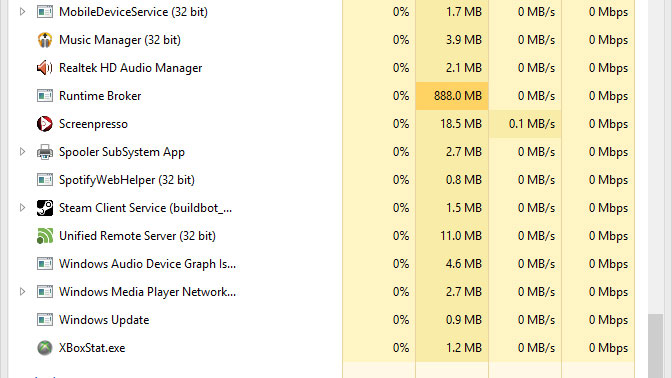
在與Runtime Broker打交道時,“Fan Noise too Loud”問題的解決方案是什么?
您可以首先確保Runtime Broker消耗了大部分CPU進程,從而導致計算機過熱問題。您需要前往任務管理器并檢查進程選項卡,以確定它是否消耗了CPU空間。如果確實占用了空間,則必須按照給定的選項禁用Runtime Broker。這涉及調整您的注冊表。因此,如果您不確定自己的能力,我們建議您提供專業幫助。
以下是以下步驟:
- 要打開“運行”并按下Windows + R組合鍵,就會啟動它。然后,您應鍵入“Regedit”以訪問注冊表編輯器。
- 然后,您需要找到以下注冊表:HKEY_LOCAL_MACHINE> SYSTEM> CurrentControlSet> Services> Time Broker
- 下一步涉及修改標記為“開始”的字符串值,您應該將值數據更改為4并退出注冊表。然后,您必須重新啟動才能確保已應用更改。這應該可以解決計算機過熱的問題。
結論:
最終,“風扇噪音太大”的問題歸結為你如何拉緊你的CPU。雖然嘈雜的風扇與CPU溫度完全成比例,但可以解釋為您使用的軟件程序在確定CPU狀態以及最終確定風扇時發揮著不可或缺的作用。如果您擔心嘈雜的風扇,您只需檢查正在運行的進程,然后采取相應措施。
更多玩機技能,數據恢復知識,請訪問萬興恢復專家官網進行學習和了解!

